22 лучших бесплатных инструмента поиска для Windows 10
Разное / / April 03, 2023
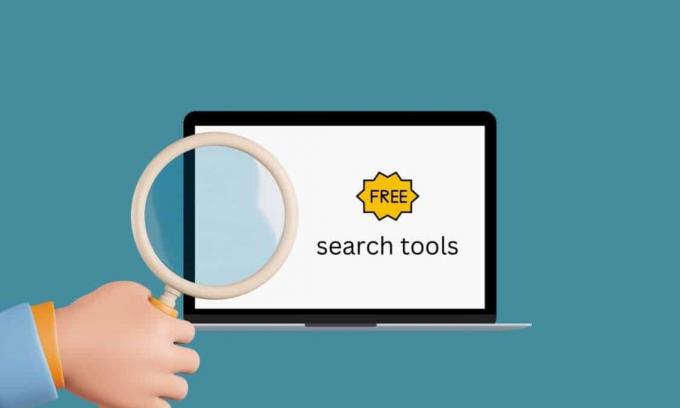
Инструменты поиска Windows — это полезные программы, которые помогут вам быстро и легко ориентироваться на компьютере. В Интернете полно программного обеспечения, которое претендует на звание лучшего инструмента для поиска файлов и папок на вашем компьютере. Тем не менее, стоит задать вопрос о лучших бесплатных инструментах поиска для Windows 10. Мы составили список из 22 поисковых программ для Windows 10, которые просты в использовании и дают наилучшие результаты. Прочтите, чтобы найти лучшие инструменты для вашего компьютера с Windows 10.
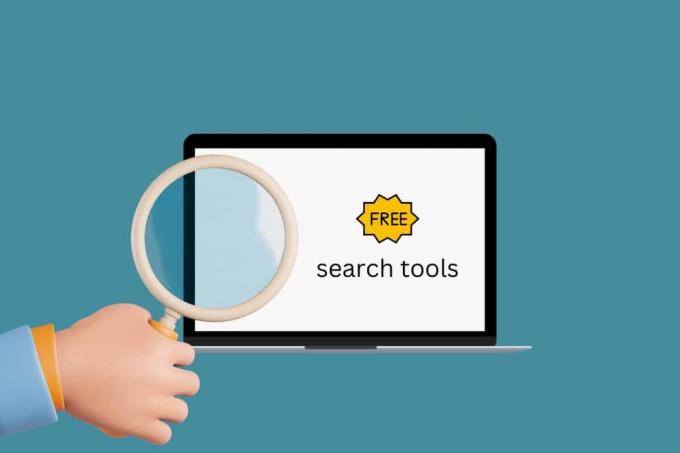
Оглавление
- Лучшие бесплатные инструменты поиска для Windows 10
- 1. Все
- 2. список
- 3. grepWin
- 4. АстроГрэп
- 5. ПоискМоиФайлы
- 6. Exselo Рабочий стол
- 7. Поиск дубликатов и одинаковых файлов
- 8. Поиск реестра
- 9. УльтраПоиск
- 10. FileSearchEX
- 11. Запуск
- 12. Мудрый JetSearch
- 13. FileSeek
- 14. Агент Рансак
- 15. DocFetcher
- 16. Быстрый поиск Glarysoft
- 17. Настольная поисковая система SSuite
- 18. Настольный поиск Copernic
- 19. Лукин
- 20. Настольный поиск Puggle
- 21. Найдите32
- 22. Поиск по локальной сети Pro
Лучшие бесплатные инструменты поиска для Windows 10
Ниже приведен список лучших поисковых программ для Windows 10.
1. Все
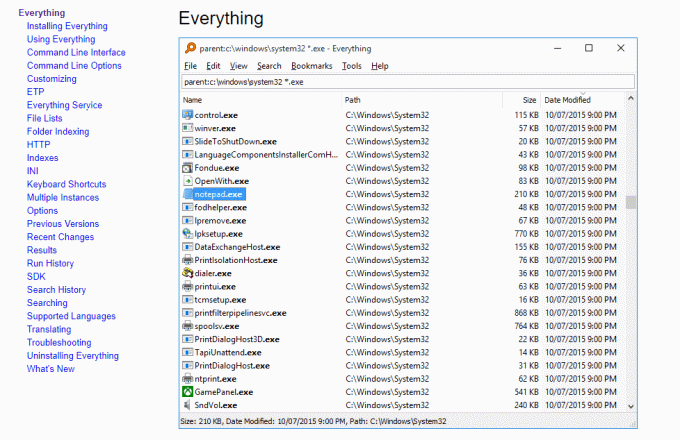
Все часто считается одним из лучших и быстрых инструментов поиска содержимого файлов Windows 10. Использовать инструмент Everything очень просто. Пользователю просто нужно установить инструмент и запустить его на своем компьютере. Вы можете легко проиндексировать свой компьютер с помощью этого инструмента. Как правило, этот инструмент может проиндексировать новую установку Windows на вашем компьютере менее чем за минуту. После того, как вы успешно проиндексировали свой компьютер, вы можете просто начать печатать, чтобы увидеть немедленные результаты. Если вы ищете простой, но эффективный инструмент поиска, Everything — лучший выбор для вас. Если вы все еще не убеждены и задаетесь вопросом, какой инструмент поиска на рабочем столе является лучшим, читайте дальше, чтобы найти более интересные инструменты.
2. список
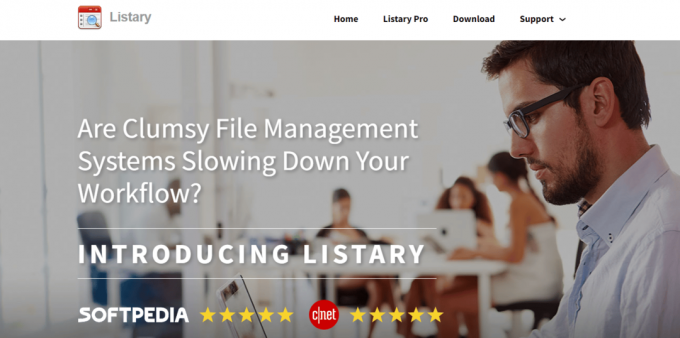
список — один из лучших бесплатных инструментов поиска для Windows 10. Инструмент выглядит минималистично, но без проблем работает на компьютерах. Одним из самых уникальных свойств этого инструмента является то, что он не мешает вам работать на рабочем столе. Вы можете легко использовать программу, вводя команды. Наряду с простым поиском файлов для вас, Listary также может понимать различные команды, такие как Открыть папку и Копировать путь к папке. Пользователь также может использовать этот инструмент для навигации между папками, просто набрав имя папки.
Читайте также:31 лучший инструмент для парсинга веб-страниц
3. grepWin
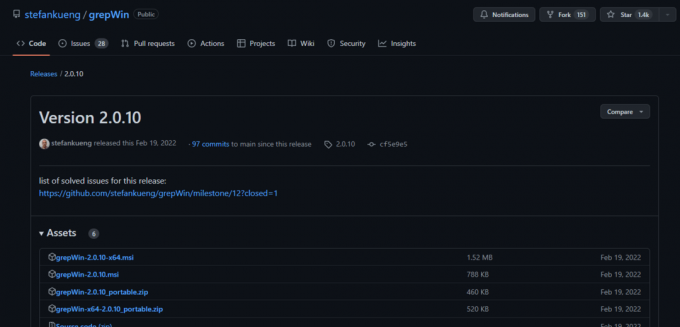
grepWin Инструмент поиска предоставляет пользователям более практичный подход. Это программное обеспечение для поиска для Windows 10 может выполнять поиск по всему дереву каталогов и находить файл, соответствующий вашей поисковой строке. Если вы раньше работали с Linux, вы узнаете этот инструмент как grep команда, но она полностью предназначена для компьютеров с Windows. Инструмент поставляется с отличным интерфейсом.
4. АстроГрэп
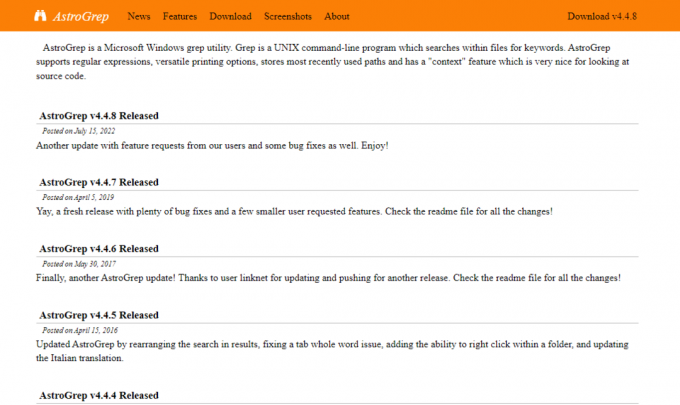
Запущен примерно в 2006 году, АстроГрэп является одним из старейших инструментов поиска содержимого файлов в Windows 10. AstroGrep регулярно получает обновления своей программы и постоянно улучшает ее работу. AstroGrep может найти файлы на основе вашего поискового запроса. Как и grepWin, эта программа при поиске файлов также учитывает содержимое, а не имя файла. Пользователь также может отфильтровать тип файла, который он хочет найти, а также сохранить и распечатать результаты поиска. Если вы не уверены в AstroGrep и задаетесь вопросом, какой инструмент поиска на рабочем столе является лучшим, продолжайте читать, чтобы найти более интересные инструменты.
5. ПоискМоиФайлы

Хотя на первый взгляд может показаться, что ПоискМоиФайлы является примитивным, это один из самых гибких инструментов поиска, доступных для компьютеров с Windows. Как только вы освоитесь с интерфейсом инструмента, вы сможете выполнять сложные поисковые запросы с помощью функций фильтра и подстановочных знаков. программа построена легкой, а также портативной.
Читайте также:Исправить ошибку DNS_Probe_Finished_NxDomain
6. Exselo Рабочий стол
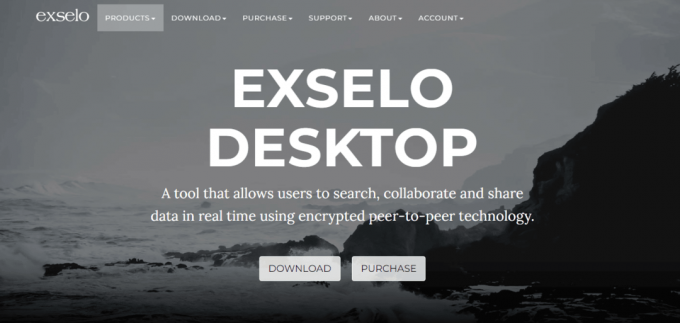
Хотя Exselo Рабочий стол не так хорошо известна людям, как другие инструменты поиска, инструмент заслуживает признания как один из лучших бесплатных инструментов поиска для Windows 10. У него очень простой интерфейс. Инструмент также может выполнять поиск по мощным поисковым запросам. Одна из лучших особенностей этого поискового программного обеспечения для Windows 10 заключается в том, что оно безопасно обменивается данными и интегрировано с Microsoft Outlook. Exselo Desktop также может искать файлы в сетях и облачных хранилищах. Вы можете получить все эти функции с бесплатной версией программного обеспечения.
7. Поиск дубликатов и одинаковых файлов
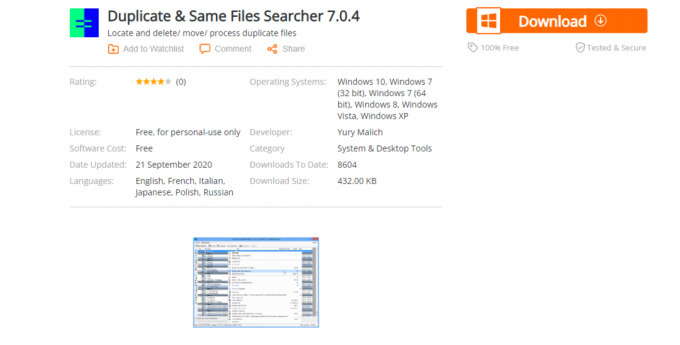
Если вы все еще ищете лучший инструмент поиска на рабочем столе для Windows 10, Duplicate & Same Files Searcher может стать для вас ответом. Поиск дубликатов и одинаковых файлов Размер инструмента составляет всего 1 МБ, и его легко установить. Этот инструмент поиска содержимого файлов Windows 10 также является портативным и может храниться на USB-накопителе. Он использует содержимое для поиска файла, а не имя файла. Хотя скорость сканирования может показаться низкой, вы можете фильтровать поисковые запросы, чтобы ускорить процесс. Когда этот инструмент находит дубликат файла, он не просто удаляет его. Он заменяет эти файлы жесткими ссылками. Эти ссылки работают как ярлык для этих файлов. Этот процесс поможет вам сэкономить много места на вашем компьютере.
8. Поиск реестра
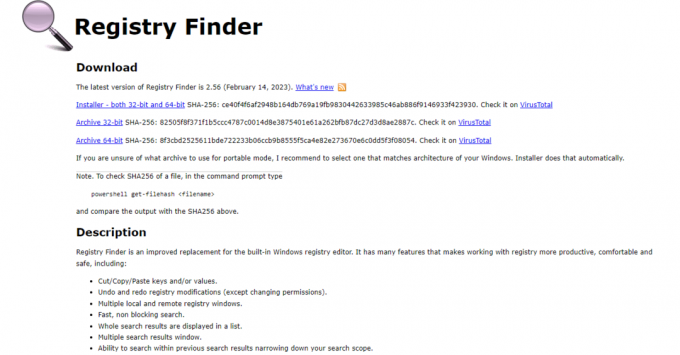
Бесплатный инструмент поиска Windows 10, Поиск реестра помогает найти файлы в реестре Windows. Инструмент может искать ключи в зависимости от того, когда они последний раз редактировались или изменялись. Таким образом, Registry Finder — очень полезный инструмент, если вы хотите узнать, какие последние изменения были внесены в реестр Windows. Хотя Windows постоянно пыталась улучшить редактор реестра, в нем по-прежнему сложно ориентироваться, и именно здесь пригодится инструмент Registry Finder.
Читайте также:25 лучших бесплатных инструментов для поиска в Интернете
9. УльтраПоиск

Созданный JAM Software, УльтраПоиск tool загружен инструментами, которые помогут вам найти файлы на вашем компьютере. Инструмент работает путем прямого поиска Таблица основных файлов (MFT). Вы можете найти всю важную информацию о файле в самом окне поиска. Инструмент также показывает доступное пространство на вашем устройстве, все разделы вашего компьютера и занимаемое ими пространство.
10. FileSearchEX
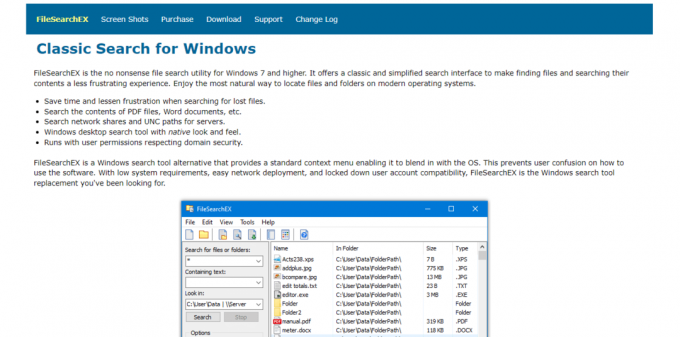
Если вы скучаете по интерфейсу Windows XP, FileSearchEX инструмент даст вам ту же атмосферу. Интерфейс прост в использовании и отлично работает. Инструмент также занимает минимальное пространство и полностью портативный. Тем не менее, вы можете использовать бесплатную версию инструмента только для пробной версии, и вам придется заплатить за полную программу.
11. Запуск
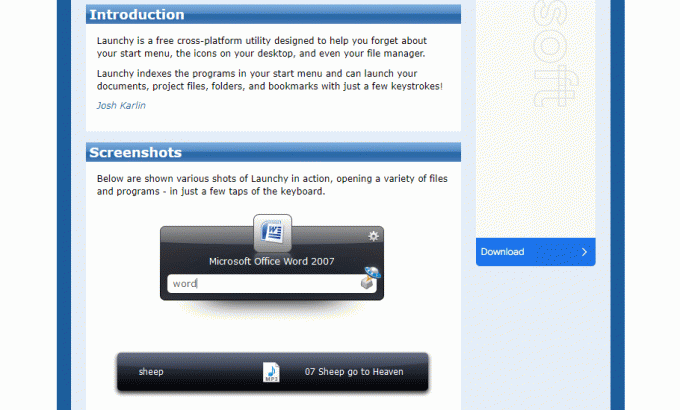
Запуск — отличная программа, которая может заменить меню «Пуск», панель задач, проводник и ярлыки на рабочем столе на вашем устройстве. Инструмент индексирует ваш компьютер, а затем помогает запускать приложения, файлы, папки и закладки. Большинство пользователей ошибочно полагают, что Launchy может запускать только приложения и файлы на компьютере. Однако, если вы включите настройки, он также может искать файлы для вас. Вы можете выполнить эти простые шаги, чтобы найти файлы с помощью Launchy.
1. Нажимать Альт + Пробел ключи, чтобы открыть Запуск.
2. Теперь нажмите на механизм значок в правом верхнем углу экрана.
3. Здесь перейдите к Каталог вкладка
4. Находить Типы файлов на правой панели, а затем нажмите +.
5. Добавьте в поиск типы файлов и необходимые направления.
Читайте также:Как выполнить обратный поиск видео
12. Мудрый JetSearch
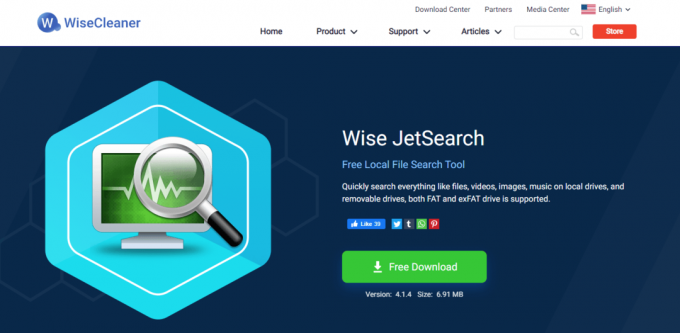
Еще один бесплатный инструмент поиска компьютеров с Windows 10, Мудрый JetSearch может найти все важные файлы на вашем компьютере, включая видео, музыку, изображения и тексты, с локальных и съемных дисков на ваших компьютерах. Инструмент поддерживает форматы дисков, такие как НТФС, ЖИР, и exFAT. Wise JetSearch также предоставляет интересные функции, такие как Быстрый поиск и Панель предварительного просмотра.
13. FileSeek
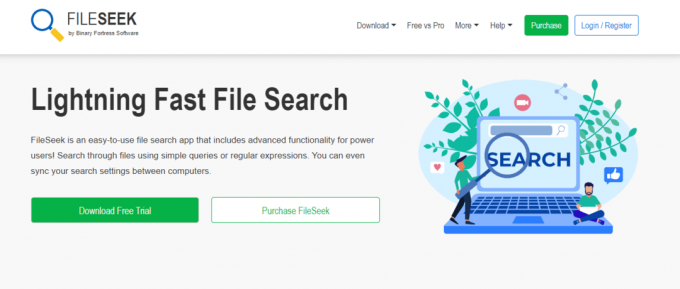
FileSeek — известный инструмент поиска для компьютеров с Windows 10. Инструмент дает пользователям большой контроль над параметрами поиска. Вы можете использовать Расширенные запросы чтобы быть настолько конкретным, насколько вы хотите, с вашим поисковым запросом. Вы также можете использовать Вкладки Интерфейс для просмотра нескольких файлов одновременно. Инструмент также позволяет фильтровать параметры поиска для получения конкретных результатов. Вы также можете скопировать результат поиска в буфер обмена, а затем экспортировать его в CSV и HTML форматы.
14. Агент Рансак
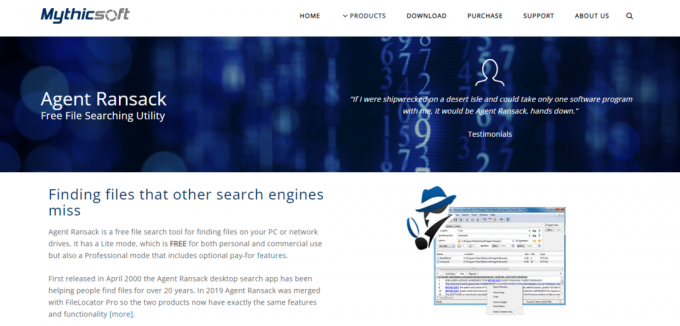
Агент Рансак — один из лучших бесплатных инструментов поиска для компьютеров с Windows 10. Инструмент доступен для коммерческого и личного использования. Программа дает немедленные результаты поиска без необходимости открытия файла пользователем. Вы можете поделиться результатами поиска с помощью этого инструмента с другими, используя различные функции, такие как печать, экспорт и создание отчетов.
15. DocFetcher
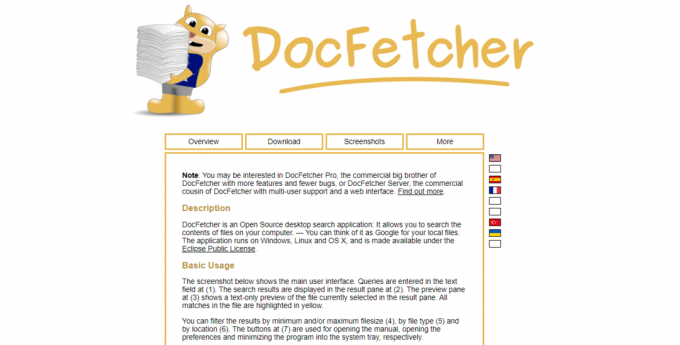
DocFetcher — это бесплатный инструмент поиска с открытым исходным кодом для компьютеров с Windows 10. Пользователи могут использовать этот инструмент для поиска в большом количестве файлов на своих компьютерах. DocFetcher может генерировать результаты поиска за считанные секунды. DocFetcher позволяет пользователям искать файлы в различных форматах, включая PST, HTML, RTF, ODT, MP3, JPEG, обычный текст, zip и т. д.
16. Быстрый поиск Glarysoft
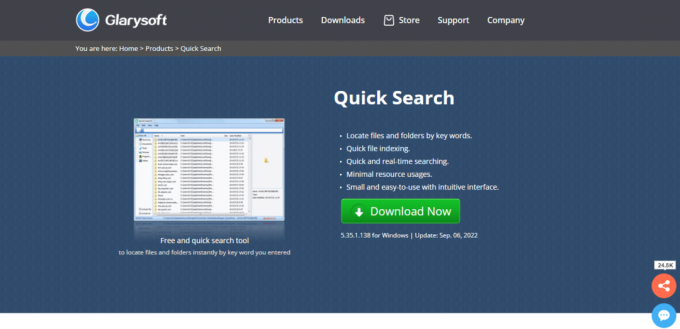
Быстрый поиск Glarysoft Инструмент позволяет пользователям быстро и эффективно находить файлы на своих компьютерах. Программа разработана с минимальным интерфейсом. Некоторые из наиболее интересных особенностей инструмента: поисковые фильтры, панель отображения в реальном времени, и поисковая строка. Glarysoft Quick Search также поставляется с профессиональной версией. Тем не менее, бесплатного инструмента должно быть достаточно для общего использования.
Читайте также:25 лучших программ для написания электронных книг, которые можно скачать бесплатно
17. Настольная поисковая система SSuite
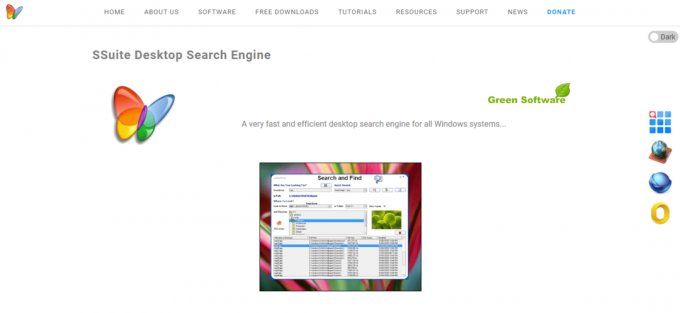
Настольная поисковая система SSuite Инструмент разработан для работы на компьютерах с ОС Windows с использованием структуры Win32 API. Это позволяет SSuite Desktop Search Engine использовать меньше памяти и электроэнергии при сжатии по сравнению с другими Java и. NET-программы.
18. Настольный поиск Copernic
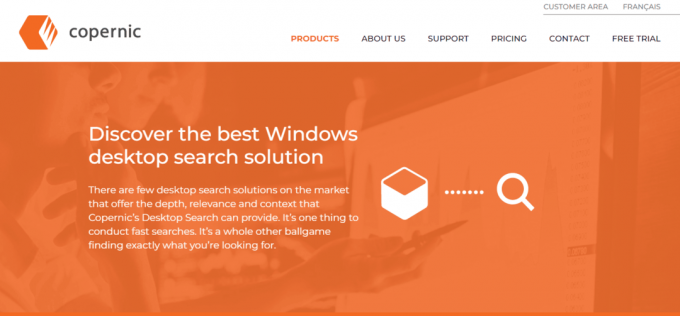
Настольный поиск Copernic инструмент помогает вам искать файлы с компьютерных дисков и электронных писем. Бесплатная версия инструмента позволяет индексировать и искать более 119 типов файлов. Профессиональная версия позволяет вам искать последние файлы, такие как Microsoft Office, Outlook, PDF-файлы, облачные службы и т. д. По мере ввода поисковых запросов инструмент начинает выдавать результаты поиска.
19. Лукин
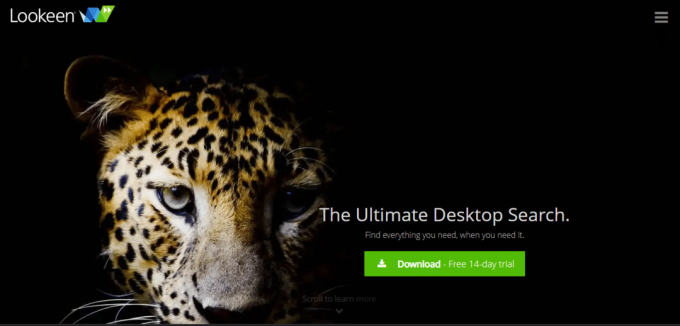
Простая в использовании программа, Лукин может выполнять поиск в Microsoft Office, архивах PST и общедоступных папках, чтобы найти для вас наилучшие результаты. Он мгновенно ищет ваши электронные письма и рабочий стол, чтобы получить наилучшие результаты. Вы также можете добавить Lookeen в качестве поискового плагина в Outlook. Инструмент предоставляет вам четкое представление данных в списке результатов поиска.
20. Настольный поиск Puggle
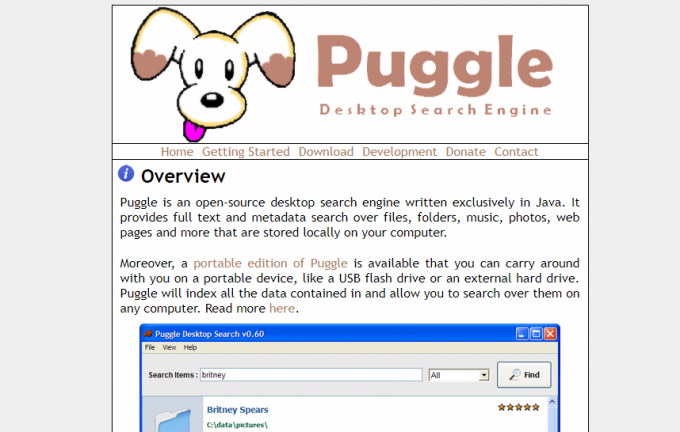
Настольный поиск Puggle позволяет искать наиболее часто используемые файлы на вашем компьютере. Программу легко настроить после установки на свой компьютер. Однако для использования этой программы вам потребуется установить среду выполнения Java на свой компьютер. Инструмент Puggle Desktop Search может индексировать файлы в определенных местах на вашем компьютере.
Читайте также:Топ-20 лучших генераторов доменных имен
21. Найдите32
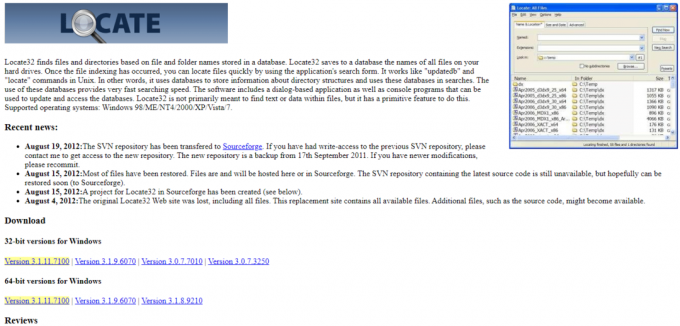
Найдите32 может находить файлы на вашем компьютере, используя имена файлов, сохраненные в базе данных вашего компьютера. Как только программа завершит индексацию вашего компьютера, вы сможете искать файлы с помощью опции поиска. Опция поиска в Locate32 работает аналогично обновленоb и найти команды в Unix.
22. Поиск по локальной сети Pro

Поиск по локальной сети Pro Инструмент ищет файлы по сети, а не на локальных дисках на вашем компьютере. Любой компьютер, подключенный к сети, можно найти с помощью средства поиска в локальной сети. Вы можете установить эту программу как компьютерное приложение или портативный инструмент.
Рекомендуемые:
- Как сделать Android-телефон и планшет полностью свободным от рекламы
- 8 способов исправить ошибку 0x800b0003 в Windows 10
- 10 лучших сайтов для поиска людей
- 14 лучших поисковых систем для Windows 10
Мы надеемся, что это руководство было полезным для вас, и вы смогли найти лучшие бесплатные инструменты поиска для Windows 10. Сообщите нам, какое программное обеспечение для поиска для Windows 10 вам больше всего подходит. Если у вас есть какие-либо предложения или вопросы для нас, сообщите нам об этом в разделе комментариев.



